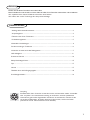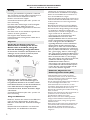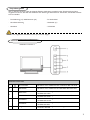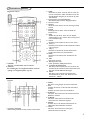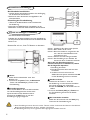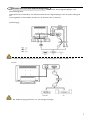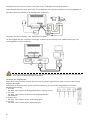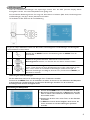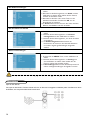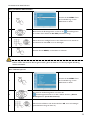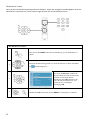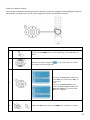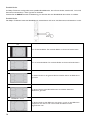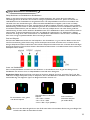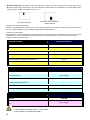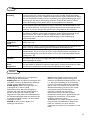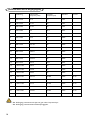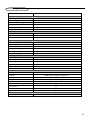Philips 190 tw 9fb Benutzerhandbuch
- Kategorie
- LCD-Fernseher
- Typ
- Benutzerhandbuch
Dieses Handbuch eignet sich auch für

1
Danke, dass Sie dieses Fernsehset erworben haben.
Dieses Handbuch wurde erstellt, um Ihnen dabei zu helfen, Ihren Fernseher einzurichten und zu bedienen.
Wir empfehlen Ihnen, dieses Handbuch aufmerksam durchzulesen.
Wir hoffen, dass unsere Technologie Ihre Ansprüche befriedigt.
Wichtige Sicherheitsinformationen..............................................................................................................2
Verpackungsliste...............................................................................................................................................3
Übersicht über Ihren TV Monitor...............................................................................................................3
Fernbedienungstasten.....................................................................................................................................5
Wesentliche Verbindungen ............................................................................................................................6
Freude am analogen TV Monitor ..............................………….................................................................6
Verbinden mit externen Audio/Videogeräten............................................................................................7
OSD Navigation ...............................................................................................................................................9
Erweiterte Features ........................................................................................................................................10
Philips Pixelmängel Police...............................................................................................................................15
Tips .....................................................................................................................................................................17
Glossar .............................................................................................................................................................17
Überblick über die PC Eingangssignale........................................................................................................18
Produkteigenschaften .....................................................................................................................................19
Einleitung
Inhaltsverzeichnis
Recycling
Die Materialien, die in Ihrem Set verwendet werden, sind entweder wieder verwendbar
oder recyclebar. Um Umweltverschmutzung zu minimieren, sammeln spezialisierte
Unternehmen gebrauchte Gegenstände und nehmen sie auseinander, nachdem sie die
verwertbaren Materialien, die wieder benutzt werden können, entnommen haben
(wenden Sie sich für weitere Details an Ihren Händler).
DE

2
WICHTIGE SICHERHEITSANWEISUNGEN
Bitte vor Gebrauch des Gerätes lesen.
.Um eine gute Ventilation zu gewähren, sollten Sie
dem TV Monitor auf allen Seiten wenigsten 4 bis 6
Zoll Freiraum lassen. Platzieren Sie den TV
Monitor nicht auf einen Teppich.
.Vermeiden Sie Wassertropfen oder –spritzer auf
Ihrer Ausrüstung.
.Das Gerät sollte weder Regen noch Feuchtigkeit
ausgesetzt werden. Stellen Sie keine mit
Flüssigkeiten gefüllten Gegenstände wie Vasen auf
das Gerät.
.Das Gerät muss an eine Steckdose angeschlossen
werden, die sicher geerdet ist.
.Der Koppler dieses Gerätes soll als
Unterbrechungsvorrichtung dienen. Halten Sie es
jederzeit bereit.
Stecken Sie den Stecker nicht in die
Wandsteckdose und hängen Sie den TV
Monitor nicht an die Wand, solange Sie
nicht alle Verbindungen hergestellt haben.
.Sie können den TV Monitor überall platzieren oder
aufhängen, wo Sie möchten. Achten Sie jedoch
darauf, dass die Luft frei durch die
Ventilationsöffnungen zirkulieren kann.
.Platzieren Sie den TV Monitor nicht in einem
eingeengten Platz, wie z.B. ein Bücherregal o.ä.
.Um gefährliche Situationen zu vermeiden, sollten
keine offenen Flammen, wie eine brennende Kerze,
in der Nähe des Monitors aufgestellt werden.
.Vermeiden Sie Hitze, direktes Sonnenlicht, Regen
oder Wasser.
.Vermeiden Sie Wassertropfen oder –spritzer auf
Ihrer Ausrüstung.
.Berühren, drücken oder reiben Sie den Bildschirm
nicht mit harten Gegenständen, da dieses den
Bildschirm zerkratzen oder dauerhaft beschädigen
könnte.
.Benutzen Sie keine Staubtücher mit chemischen
Pflegemitteln, um den Bildschirm abzureiben.
.
Berühren Sie die Oberfläche nicht mit nackten
Händen oder mit schmierigen Tüchern (einige
Kosmetika können den Bildschirm beschädigen).
.Ziehen Sie das Netzkabel des TV Monitors aus,
bevor Sie den Bildschirm reinigen.
.Wenn die Oberfläche staubig wird, wischen Sie sie
sanft mit absorbierender Baumwolle oder anderen
weichen Materialien wie einem eingeweichten
Lederlappen ab.
.Benutzen Sie kein Azeton, Toluen und Alkohol,
denn dies könnte zu chemischen Schäden führen.
.Benutzen Sie keine flüssigen Reiniger oder Reiniger
aus Sprühdosen. Wischen Sie Spucke oder
Wassertropfen so schnell wie möglich ab, da zu
langer Kontakt mit der Oberfläche zu
Verformungen oder Farbverblassungen führt.
.WICHTIG: Aktivieren Sie immer einen
beweglichen Bildschirmschoner, wenn Sie Ihren
Monitor unbeaufsichtigt lassen. Aktivieren Sie
immer ein Programm, dass den Bildschirm
regelmäßig aktualisiert, wenn Ihr LCD Monitor
statische Inhalte darstellt. Ununterbrochene
Wiedergabe von stillen oder statischen Bildern
über eine längere Zeit, könnte zum „Einbrennen
(burn-in)“ führen, auch bekannt als „after-imaging”
oder „ghost imaging”. "Burn-in", "after-imaging"
oder "ghost imaging" sind bekannte Phänomene in
der LCD Bildschirm Technologie. In den meisten
Fällen verschwinden "Burn-in", "after-imaging"
oder "ghost imaging" nach und nach mit der Zeit,
nachdem der Monitor ausgestellt wurde.
WARNUNG: Ernsthafte "Burn-in",
"after-imaging" oder "ghost imaging" Symptome
verschwinden nicht und können nicht repariert
werden. Die oben genannten Schäden werden
nicht von Ihrer Garantie abgedeckt.
.
Philips Royal Electronics erstellt und verkauft
Verbraucherprodukte, die wie alle elektronischen
Geräte im Allgemeinen elektromagnetische Signale
aussenden und empfangen können.
.Eine der wichtigsten Geschäftsprinzipien von Philips ist
es, alle notwendigen Gesundheits- und
Sicherheitsmaßnahmen vorzunehmen, um allen
anwendbaren legalen Anforderungen zu entsprechen
und innerhalb der EMF Standards, wie sie zum
Zeitpunkt der Herstellung der Produkte Anwendung
finden, zu bleiben.
.Philips hat sich verpflichtet, Produkte zu entwickeln, zu
produzieren und zu vermarkten, die keine
gesundheitlichen Schäden hervorrufen.
.Philips versichert, dass ihre Produkte gemäß den
heutigen wissenschaftlichen Erkenntnissen sicher
benutzt werden können, solange sie angemessen
behandelt werden.
.Philips spielt eine aktive Rolle in der Entwicklung von
internationalen EMF und Sicherheitsstandards, was
Philips befähigt, zukünftige Entwicklungen der
Standards zu antizipieren und in ihre Produkte zu
integrieren.
W
ichtig
Allgemein
Pflege des Bildschirms
Elektrische, Magnetische und
Elektroma
g
netische Felder
(
EMF
)

3
Ihre TV Monitor Packung sollte das folgende Zubehör beinhalten, zusätzlich zu der Zubehörpackung. Bitte
vergewissern Sie sich, dass alle Teile enthalten sind. Sollten irgendwelche dieser Teile fehlen, wenden Sie sich bitte
an Ihren Händler.
* Das mitgelieferte Netzkabel variiert je nach Ihrer Region.
Seitenansicht des Sets
1
Stromschalter Mit dieser Taste schalten Sie den TV Monitor EIN oder AUS
2
Menütasten Mit dieser Taste schalten Sie das OSD-Menü EIN oder AUS
3
Kanal hoch
Ist das OSD-Menü eingeschaltet, funktioniert diese Taste wie
der Pfeil-nach-oben
Kanal runter
Ist das OSD-Menü eingeschaltet, funktioniert diese Taste wie
der Pfeil-nach-unten
4
Lautstärke +
Ist das OSD-Menü eingeschaltet, funktioniert diese Taste wie
der Pfeil-nach-rechts
Lautstärke -
Ist das OSD-Menü eingeschaltet, funktioniert diese Taste wie
der Pfeil-nach-links
5
Eingabetaste
Ist das OSD-Menü eingeschaltet, bestätigen Sie mit dieser
Taste Ihre Auswahl
.
Fernbedienung (x1) /AAA Batterien (x2) .PC Audiokabel
.
Schnellstartanleitung .Netzkabel (x1)
.
Handbuch .VGA Kabel
Verpackungsliste
Ü
bersicht über Ihren TV Monito
r

4
* Für AV: Composite und S-Video benutzen die gleichen Audio Schnittstellen.
Rückseite des Sets
1 AC IN 2 HDMI
3 D-SUB 4 SPDIF-out + PC Audio-in
5 AV-Audio L/R +CVBS+ S-Video 6 SCART
7 Analog Empfänger 8 Kopfhörerbuchse

5
Allgemeine Tasten
1 POWER
Zum An- und Ausstellen des Fernsehers.
2 DISPLAY
Zur Wiedergabe von Eingabe/Kanalinformationen
(Hängt vom Eingabe/Quellen Typ ab).
3 SLEEP
Stellen Sie mit dieser Taste die Zeit ein, nach der
sich der TV Monitor selber abschaltet und in den
Standby Modus übergeht (15, 30, 45, 60, 90, oder
120 Minuten).
4 Eingangstasten (TV/AV/SCART/PC)*
Zur Auswahl des korrekten Eingangsmoduses
5 Nummer Tasten.
6 RECALL
Mit dieser Taste kehren Sie zum vorherigen Kanal
zurück.
7 ENTER
Bestätigen Sie mit dieser Taste die Wahl der
Kanalnummer.
8 MPX
Wählen Sie mit dieser Taste den Ton Modus,
wiedergegeben in der rechten oberen Seite (mono,
stereo, zweisprachig).
9 MUTE
Mit dieser Taste stellen Sie den Ton aus und an.
10 VOL(+/-)
Mit dieser Taste können Sie die Lautstärke erhöhen
oder verringern
11 CH(+/-)
Mit dieser Taste können Sie die zwischen den
Kanälen der Reihe nach umherschalten.
12 MENU
Mit dieser Taste öffnen oder schließen Sie das
Menü.
13 EXIT
Das Menü verlassen.
14 Richtungstasten /OK
LAUT (laut/leise), KAN (hoch/runter)
15 TTX/MIX (TELETEXT/MIX)
Mit dieser Taste wechseln Sie vom TV/AV in den
Teletext Modus. Sie können die Teletext Seite auch
über das aktuelle Bildschirmbild legen.
16 WIDE
Mit dieser Taste wechseln Sie zwischen den
Verhältnismodi 4:3,16:10, Voll, Panorama und
Letterbox 1, 2 Modi.
Teletext
1 Farbtasten (R/G/G/B)
Funktioniert gemäß der Tasten auf der Teletext Seite.
2 INDEX
Mit dieser Taste gelangen Sie auf die Index Seite
3 SIZE
Drücken Sie einmal, um die Teletext Seite 2X zu
zoomen.
Drücken Sie noch einmal, um fortzufahren.
4 SUBTITLE
Mit dieser Taste können Sie die Untertitel auf dem
Bildschirm ansehen.
5 SUBPAGE
Mit dieser Taste können Sie direkt auf die
Unterseiten des Teletextes zugreifen.
6 REVEAL
Drücken Sie, um die aktuelle Teletext Seite im
Multi-Seiten Ansichtsmodus anzusehen.
7 HOLD
Mit dieser Taste können Sie verborgene
Telextinformationen aufrufen.
Fernbedienungstasten

6
Das Netzkabel anschließen
1 Stecken Sie das Wechselstromkabel in den AC Eingang
auf der Rückseite des Monitors.
2 Stecken Sie dann den Stecker wie abgebildet in die
Wandsteckdose.
Einstellung der Fernbedienung
1 Öffnen Sie das Batteriefach auf der Rückseite der
Fernbedienung.
2 Legen Sie zwei AAA Batterien (mitgeliefert) in das
Batteriefach. Achten Sie dabei auf die korrekte Polarität.
Das Antennekabel anschließen
Schließen Sie das Antennenkabel wie unten abgebildet an
die entsprechende Antennenbuchse auf der Rückseite des
Monitors an.
Bereiten Sie sich vor, Ihren TV Monitor zu benutzen
①
Strom
a. Stellen Sie den Netzschalter unter dem
Bildschirm an.
b. Drücken Sie die power Taste, die Nummern
Tasten oder die Kanal (+/-) Tasten auf der
Fernbedienung.
② Einstellungsassistent
Wenn Sie den Monitor das erste Mal anschalten,
wird der Einstellungsassistent Sie durch die
Sprachauswahl und den Kanalscan führen.
Drücken Sie die OK Taste, um mit dem
Einstellungsvorgang zu beginnen.
Schritt 1. Wählen Sie Ihre bevorzugte Sprache.
Schritt 2. Bitte wählen Sie Ihr Land.
Schritt 3. Bevor Sie fortfahren, vergewissern Sie
sich, dass Ihre Koaxialkabel korrekt
angeschlossen sind.
Schritt 4. Scannen Sie nach analogen Kanälen.
Schritt 5. Die Einstellung ist nun beendet. Sie
können nun Ihren TV Monitor benutzen.
Wenn Sie den Einstellungsprozess
unterbrechen,bevor er beendet ist, haben
Sie die folgenden Optionen:
1. Einstellung fortsetzen.
2. Einstellungsassistent beim nächsten Start
fortsetzen.
3. Verlassen und mich nicht erinnern.
Wählen Sie eine Option und klicken Sie OK
um den Einstellungsmodus zu verlassen.
③ Kanäle wechseln
a. Drücken Sie die Tasten 0 - 9 auf der
Fernbedienung, um einen Kanal auszuwählen.
Der Kanal wechselt nach 2 Sekunden
Drücken Sie ENTER, um die Kanäle sofort zu
wählen.
b. Auch mit den Kanal (CH) (+/-) Tasten auf
der Fernbedienung können Sie die Kanäle
wechseln.
④ Die Lautstärke einstellen
Stellen Sie die Lautstärke mit den VOL (+/-)
Tasten auf der Fernbedienung ein.
* Diese Einstellungen können Sie auch mit der Tastatur auf der Vorderseite des Monitors durchführen.
Bitte lesen Sie Seitenansicht des Sets” auf Seite 3 für Details.
* Die Einstellung könnte je nach regionalen Übertragungsunterschieden variieren.
W
esentliche Verbindungen
Freude am analogen TV Monito
r

7
Verbinden mit einem DVD-Player, einem Videokassettenrekorder, einem Digitalempfänger oder
Audio/Videogeräten.
Verbinden Sie Ihren DVD-Player, den Videokassettenrekorder, Digitalempfänger oder das Audio-/Videogerät
wie
unten abgebildet mit dem SCART-Anschluss an der Rückseite des TV-Monitors.
Quelleneingang
* Philips empfiehlt die folgenden Prioritäten für die Verbindungstypen: HDMI ->SCART -> AV
TV Out
* Der SCART-Ausgang funktioniert nur mit analogen Sendungen.
Verbinden mit externen Audio/Videogeräten

8
Verbinden mit einer Kamera, einem Camcorder, einem Videospiel oder einem Kopfhörer
Verbinden Sie Ihre Kamera, Ihren Camcorder, Ihre Videospielkonsole oder Ihren Kopfhörer wie unten abgebildet mit
den Video-/Audio-Anschlüssen an der Rückseite des TV-Monitors.
Verbinden mit einem Desktop- oder Notebook-Computer
Um PC-Ausgaben auf dem TV-Monitor anzuzeigen, verbinden Sie den Desktop- oder Notebook-Computer wie
unten abgebildet mit dem TV-Monitor.
* Für den VGA Eingang empfiehlt Philips, dass Sie die Auflösung Ihres externen PC Monitors auf 1440 x 900
Pixel @ 60 Hz Aktualisierungsrate einstellen.
Auswählen der Eingabequelle
Sobald Sie Ihre Antenne oder externen Geräte an den TV Monitor angeschlossen haben, müssen Sie die korrekte
Eingabequelle wählen.
Drücken Sie die entsprechenden Tasten auf der Fernbedienung, um die korrekte Eingabequelle auszuwählen.
Eingabetaste-Anleitung:
1 TV Taste
Mit dieser Taste schalten Sie die Eingabequelle ATV (Analog-TV) ein.
2 AV Taste
Mit dieser Taste schalten Sie zwischen den Eingabequellen AV
und HDMI um.
3 SCART Taste
Mit dieser Taste schalten Sie den SCART-Eingang ein.
4 PC Taste
Mit dieser Taste schalten Sie den VGA-Eingang ein.

9
Viele der erweiterten Einstellungen und Anpassungen können über die OSD (onscreen display) Menüs
durchgeführt werden, wie in dem Beispielsbild unten gezeigt wird.
Die wesentlichen Bedienungsschritte, die nötig sind, diese Menüs zu bedienen (Bild, Audio, Kanalmanagement
und Einstellungen), werden in diesem Abschnitt beschrieben.
So bedienen Sie das OSD mit der Fernbedienung
Es gibt vier Haupt OSD Menüs. Diese sind: Bild, Audio, Kanalmanagement und Einstellungen. Auf die folgende
Weise bedienen Sie diese Menüs.
1
Drücken Sie die MENU Taste der Fernbedienung oder die MENU Taste der
Kontrolltafel.
2
Wählen Sie das gewünschte Menü, indem Sie die “hoch und runter”
Richtungstasten benutzen, um zwischen den vier Menüs umherzuschalten.
3
Benutzen Sie die Richtungstasten, um das Menü zu bedienen. Mit den “hoch /
runter” Tasten können Sie durch die Menüoptionen scrollen, während Sie mit den
links / rechts Tasten die verschiedenen Einstellungen wählen können (z.B. im
Bildmenü, Einstellungen wie Helligkeit, Kontrast usw.). Drücken Sie auf MENU, um
das Menü zu verlassen.
Bedienung der OSD Einstellungen
Mit den OSD Menüs können Sie die Einstellungen Ihres TV Monitors einstellen.
Drücken Sie die MENU Taste, um das OSD Menü zu öffnen. Sie können mit den OSD Menüs die Bildqualität,
Audioeinstellungen, Kanaleinstellungen und allgemeine Einstellungen einstellen. Für die erweiterten
Einstellungen lesen Sie bitte die folgende Seite:
Einstellung der Bildqualität
1 Drücken Sie die MENU Taste, um das OSD Menü zu öffnen.
2 Benutzen Sie die Richtungstasten, um Picture aus dem OSD
Menü zu wählen. Dann wählen Sie das Bildelement, welches
Sie einstellen wollen.
3 Benutzen Sie die linke oder rechte Taste, um die Gleitskale
einzustellen.
4 Im Bild Menü können Sie die Helligkeit, den Kontrast, die
Farbe, die Schärfe und andere bildbezogene Qualitäten
einstellen.
OSD Navi
g
ation

10
Die Audioeinstellungen
1 Drücken Sie die MENU Taste, um das OSD Menü zu
öffnen.
2 Benutzen Sie die Richtungstasten, um Audio aus dem
OSD Menü zu wählen. Dann wählen Sie das Feature,
welches Sie einstellen wollen.
3 Benutzen Sie die linke oder rechte Taste, um die
Gleitskale einzustellen. Drücken Sie OK, um die
Einstellungen zu speichern.
4 Im Audio Menü können Sie auch die Tiefe, den Bass,
Balance, Soundeffekte und AVL einstellen.
Das Verwalten der Kanäle
ockThsChanne 1 Drücken Sie die MENU Taste, um das OSD Menü zu
öffnen.
2 Benutzen Sie die Richtungstasten, um Channel
management aus dem OSD Menü zu wählen.
3 Benutzen Sie die Richtungstasten, um durch das Menü
zu navigieren.
4 Im Kanalmanagement Menü können die
Kanalnamen, der Autoscan, der Manuelle Kanalscan
und andere zugehörige Einstellungen eingestellt
werden.
Weitere Einstellungen
1 Drücken Sie die MENU Taste, um das OSD Menü zu
öffnen.
2 Benutzen Sie die Richtungstasten, um Settings aus
dem OSD Menü zu wählen. Dann wählen Sie das
Feature, welches Sie einstellen wollen.
3 Im Einstellungen Menü können die Menüsprache und
andere wichtige Einstellungen durchgeführt werden.
* Die Optionen, die im OSD zur Verfügung stehen, können abhängig von der Signalquelle des TV Monitors variieren.
Sperren des Kanals
Die „Sperren des Kanals“ Funktion erlaubt es Ihnen, ein Passwort einzugeben und effektiv jeden ohne Passwort davon
abzuhalten, den entsprechenden Kanal anzuschauen.
Erweiterte Features

11
So aktivieren Sie diese Funktion:
Eine persönliche PIN einstellen
1
Se
Drücken Sie die MENU Taste
der Fernbedienung, um das
OSD Menü zu öffnen.
2
Benutzen Sie die Richtungstasten, um durch das
Einstellungsmenü
zu scrollen. Dann wählen Sie Set PIN (siehe Bemerkung).
3
Geben Sie ein vier-stelliges Passwort ein. Geben Sie es noch einmal ein
und drücken Sie dann OK, um es zu bestätigen.
4
Drücken Sie auf MENU, um das Menü zu verlassen.
* Der voreingestellte PIN für diesen TV Monitor ist "0000." Geben Sie zunächst "0000" ein, wenn Sie den PIN
ändern wollen. Falls Sie Ihren PIN vergessen haben, geben Sie 6163 ein, um die ursprünglich Einstellung
wieder einzustellen.
Den TV Kanal sperren
1
anagementCountryReorderSkpMa
N
ameAutoScanFrequencyGermany
M
h
Drücken Sie die MENU Taste
der Fernbedienung, um das
OSD Menü zu öffnen.
2
Benutzen Sie die Richtungstasten, um durch das
Kanalmanagementmenü zu scrollen. Wählen Sie dann „Diesen
Kanal sperren“ (Lock this Channel).
3
Geben Sie Ihren PIN ein und drücken Sie dann OK, um es zu bestätigen
(siehe die Bemerkung auf Seite 10).

12
Die Kanäle neu ordnen
Wenn Sie das erste Mal den Einstellungsassistenten benutzen, werden alle verfügbaren Kanäle aufgelistet. Wenn Sie
die Kanäle für neue Kanäle neu ordnen müssen, folgen Sie bitte den untenstehenden Schritten:
Die Kanäle neu ordnen
1
Drücken Sie die MENU Taste der Fernbedienung, um das OSD Menü zu
öffnen.
2
Benutzen Sie die Richtungstasten, um durch das Menü zu scrollen und wählen
Sie
Kanalmanagement.
3
Markieren Sie Reorder. Wählen Sie
dann den Kanal, den Sie neu einordnen
möchten, und drücken Sie zur
Bestätigung dann OK. Markieren Sie
dann die rechte Kanalnummer und
klicken Sie zur nochmaligen
Bestätigung OK.
4
Wählen Sie OK und drücken Sie auf MENU, um das Menü zu verlassen.

13
Erneut nach Kanälen scannen
Wenn Sie das erste Mal den Einstellungsassistenten benutzen, werden alle verfügbaren Kanäle aufgelistet. Wenn Sie
die Kanäle für neue Kanäle neu scannen müssen, folgen Sie bitte den untenstehenden Schritten:
Die Kanäle neu ordnen
1
Drücken Sie die MENU Taste der Fernbedienung, um das OSD Menü zu
öffnen.
2
Benutzen Sie die Richtungstasten
, um durch das Menü zu scrollen
und wählen Sie Kanalmanagement.
3
ChanneManaaaementCo
untryReorderSkpManuaS
canNameAutoScanFrequ
encyGerman
Markieren Sie Auto Scan. Wählen Sie
dann Start und drücken dann OK, um
zu beginnen.
oder
markieren Sie Manual Scan. Dann
wählen Sie Scan up,Scan down oder
Scan for updates und drücken dann
OK, um zu beginnen.
4
Wählen Sie OK und drücken Sie auf MENU, um das Menü zu verlassen.

14
Breitbild Modus
Ihr Philips TV Monitor verfügt über einen speziellen Breitbildmodus, der es Ihnen erlaubt, zwischen 4:3, 16:10, Voll,
Panorama, und Letterbox 1 und 2 Typ Sicht zu wechseln.
Drücken Sie die WIDE Taste der Fernbedienung, um zwischen den vier Breitbildmodi hin und her zu schalten.
Breitbild Modus
Der Philips TV Monitor bietet vier Breitbildmodi , eingeschlossen 4:3, 16:10, Voll, Panorama, und Letterbox 1 und 2.
4:3
Für 4:3 Standardbilder. Ein vertikaler Balken erscheint auf beiden Seiten.
16:10
Für 16:10 Standardbilder. Ein vertikaler Balken erscheint auf beiden Seiten.
Voll
In diesem Modus ist das gesamte Bild nach beiden Seiten des Bildschirms
gestreckt.
Panorama
In diesem Modus ist das Bild stufenweise nach beiden Seiten des
Bildschirms gestreckt.
Letterbox 1 und 2
In diesem Modus ist das Bild linear vergrössert, um sich an den Bildschirm
anzupassen. Die oberen und unteren Teile des Bildes könnten
abgeschnitten sein.

15
Philips-Richtlinien zu Flachbildschirm-Pixeldefekten
Philips ist stets darum bemüht, Produkte höchster Qualität anzubieten. Wir setzen die fortschrittlichsten
Herstellungsprozesse der Branche ein und führen strengste Qualitätskontrollen durch. Jedoch sind die bei TFT
LCD-Bildschirmen für Flachbildschirme eingesetzten Pixel- oder Subpixeldefekte manchmal unvermeidlich. Kein
Hersteller kann eine Gewährleistung für vollkommen fehlerfreie Bildschirme abgeben, jedoch wird von Philips
garantiert, daß alle Bildschirme mit einer unannehmbaren Anzahl an Defekten entweder repariert oder gemäß der
Gewährleistung ersetzt werden. In dieser Mitteilung werden die verschiedenen Arten von Pixelfehlern erläutert, und
annehmbare Defektstufen für jede Art definiert. Um ein Anrecht auf Reparaturen oder einen Ersatz gemäß der
Gewährleistung zu haben, hat die Anzahl der Pixeldefekte eines TFT LCD Bildschirms diese unannehmbaren Stufen zu
überschreiten. So dürfen beispielsweise nicht mehr als 0,0004% der Subpixel eines 19" XGA-Monitors Mängel
aufweisen. Da einige Arten oder Kombinationen von Pixeldefekten offensichtlicher sind als andere, setzt Philips für
diese noch strengere Qualitätsmaßstäbe. Diese Garantie gilt weltweit.
Pixel und Subpixel
Ein Pixel oder Bildelement besteht aus drei Subpixeln in den Grundfarben rot, grün und blau. Bilder werden durch
eine Zusammensetzung vieler Pixel erzeugt. Wenn alle Subpixel eines Pixels erleuchtet sind, erscheinen die drei
farbigen Subpixel als einzelnes weißes Pixel. Wenn alle drei Subpixel nicht beleuchtet sind, erscheinen die drei farbigen
Subpixel als einzelnes schwarzes Pixel. Weitere Kombinationen beleuchteter und unbeleuchteter Pixel erscheinen als
Einzelpixel anderer Farben.
Arten von Pixeldefekten
Pixel- und Subpixeldefekte erscheinen auf dem Bildschirm in verschiedenen Arten. Es gibt zwei Kategorien für
Pixeldefekte und mehrere Arten an Subpixeldefekten innerhalb dieser Kategorien.
Bright Dot-Fehler Bright-Dot-Fehler erscheinen als Pixel bzw. Subpixel, die immer erleuchtet ("ein") sind. Das
heißt, dass ein Bright-Dot (heller Punkt) ein Subpixel ist, das auf dem Bildschirm hell bleibt, wenn der Bildschirm ein
dunkles Bild zeigt. Die folgenden Typen von Bright-Dot-Fehlern kommen vor:
Ein erleuchtetes rotes, grünes
oder blaues Subpixel
Zwei benachbarte erleuchtete
Subpixel
- Rot + Blau = Violett
- Rot + Grün = Gelb
- Grün + Blau = Zyan (Hellblau)
Drei benachbarte
erleuchtete Subpixel
(ein weißes Pixel)
* Ein roter oder blauer Bright-Dot ist über 50 Prozent heller als benachbarte Punkte; ein grüner Bright-Dot
ist 30 Prozent heller als benachbarte Punkte.
Philips-Richtlinien zu Pixeldefekten

16
Black Dot-Fehler Black-Dot-Fehler erscheinen als Pixel bzw. Teilpixel, die immer dunkel ("aus") sind. Das heißt, dass ein
Black-Dot (heller Punkt) ein Subpixel ist, das auf dem Bildschirm dunkel bleibt, wenn der Bildschirm ein helles Bild zeigt. Die
folgenden Typen von Black-Dot-Fehlern kommen vor:
Ein dunkles Subpixel
Zwei oder drei benachbarte
dunkle Subpixel
Abstände zwischen den Pixeldefekten
Da Pixel- und Subpixeldefekte derselben Art, die sich in geringem Abstand eines anderen befinden, leichter bemerkt werden
können, spezifiziert Philips auch den zulässigen Abstand zwischen Pixeldefekten.
Toleranzen für Pixeldefekte
Um während der Gewährleistungsdauer Anspruch auf Reparatur oder Ersatz infolge von Pixeldefekten zu haben, muß ein TFT
LCD-Bildschirm in einem Flachbildschirm von Philips Pixel oder Subpixel aufweisen, die die in den folgenden Tabellen
aufgeführten Toleranzen übersteigen.
Hellpunkt-Defekte Akzeptables Niveau
MODELL 190T
W
8
1 Leucht-Subpixel 3 oder wenige
r
2 anliegende Leucht-Subpixel 1 oder wenige
r
3 anliegende Leucht-Subpixel (ein weißes Pixel) 0
Abstand zwischen 2 defekten Hellpunkten * >15mm
Gesamtzahl der defekten Hellpunkte aller Art 3 oder weniger
Dunkelpunkt-Defekte LIVELLO di accettabilità
MODELL 190T
W
8
1 Dunkel-Subpixel 5 oder wenige
r
2 anliegende Dunkel-Subpixel 2 oder wenige
r
3 anliegende Dunkel-Subpixel 0
Abstand zwischen zwei de
f
ekten Dunkelpunkten * >15mm
Gesamtzahl der defekten Dunkelpunkte aller Art 5 oder wenige
r
Gesamtzahl der defekten Punkte Akzeptables Niveau
MODELL 190T
W
8
Gesamtzahl der defekten Hell- oder Dunkelpunkte aller
Art
5 oder weniger
* 1 oder 2 anliegende Subpixel defekt = 1 Punkt defekt
I monitor Philips è compatibile ISO13406-2

17
Schlechter
Empfang
Die Nähe von Bergen oder hohen Gebäuden könnten für Ghostings, Echos oder Schatten
verantwortlich sein. In diesem Fall sollten Sie versuchen, Ihr Bild manuell einzustellen:
Lesen Sie Finetune (S. 9) oder modifizieren Sie die Orientierung der Außenantenne. Wenn
Sie eine Innenantenne benutzen, könnte der Empfang unter gewissen Bedingungen etwas
schwierig sein. Sie können den Empfang verbessern, indem Sie die Antenne rotieren.
Wenn der Empfang schlecht bleibt, müssen Sie eine Außenantenne benutzen.
Kein Bild Haben Sie die Antenne richtig angeschlossen? Haben Sie das richtige System gewählt
(S.10)?. Schlecht angeschlossene Euroconnector Kabel, oder Antennenbuchsen sind oft
der Grund für Bild- oder Tonproblemen (manchmal können sich die Anschlüsse lockern,
wenn der TV Monitor bewegt oder gedreht wird). Überprüfen Sie alle Anschlüsse.
Kein Ton Wenn Sie auf einigen Kanälen ein Bild aber keinen Ton empfangen, bedeutet das, dass Sie
das falsche TV Monitor System haben. Modifizieren Sie die Systemeinstellungen (S.10).
Der Verstärker, der an den TV Monitor angeschlossen ist, liefert keinen Ton?
Vergewissern Sie sich, dass Sie nicht den Audioausgang mit dem Audioeingang
verwechselt haben.
Der PC Modus
funktionert
nicht
Vergewissern Sie sich, dass Sie den Computer in der kompatiblen Auflösung konfiguriert
haben (siehe S.8).
Fernbedienung Der TV Monitor reagiert nicht auf die Fernbedienung; die Anzeige des Gerätes blinkt nicht
mehr, wenn Sie die Fernbedienung benutzen? Wechseln Sie die Batterie aus.
Standby Wenn das Gerät für 30 Minuten keine Signale empfängt, begibt es sich automatisch in den
Standby Modus. Um Strom zu sparen, ist Ihr Gerät mit Komponenten ausgestattet, die
einen sehr niedrigen Stromverbrauch sichern, wenn es sich im Standby Modus befindet
(weniger als 1 W).
Reinigung des
Gerätes
Benutzen Sie nur einen sauberen, weichen und fuselfreien Lappen, um den Bildschirm und
das Gehäuse Ihres Gerätes zu reinigen. Benutzen Sie keine alkoholhaltigen oder
lösemittelhaltigen Produkte.
Immer noch
keine
Ergebnisse?
Ziehen Sie die Hauptstecker des TV Monitors für 30 Sekunden heraus und schließen Sie
sie dann wieder an. Sollte Ihr TV Monitor kaputt gehen, versuchen Sie niemals, ihn selber
zu reparieren. Kontaktieren Sie die Kundendienstabteilung Ihres Händlers.
VGA (Video Graphics Array): ein allgemeines
Computergrafik Standardsystem.
RGB Signale: Dies sind die drei Videosignale, Rot
Grün Blau, aus denen das Bild besteht. Mit diesen
Signalen wird die Bildqualität verbessert.
S-VHS Signale: Dieses sind 2 getrennte Y/C
Videosignale der S-VHS und Hi-8.
Aufnahmestandards. Die Luminanz Signale Y
(Schwarz und weiß) und Chrominanz Signale C
(Farbe) werden getrennt auf der Kassette
aufgenommen. Dies liefert bessere Bildqualität als
die Standardvideos(VHS und 8 mm) bei denen die
Y/C Signale kombiniert werden, um ein einzelnes
Videosignal zu liefern.
NICAM: Prozess, bei dem digitaler Ton
übertragen werden kann.
System: Fernsehbilder werden nicht in allen
Ländern auf die gleiche Weise übertragen. Es
existieren verschiedene Standards: BG, DK, I, und
L L’. Die Systemeinstellung (S.10) wird benutzt,
um diese verschiedenen Standards auszuwählen.
Dies ist nicht zu verwechseln mit der PAL oder
SECAM Farbkodierung. Pal wird in den meisten
europäischen Ländern benutzt, Secam in
Frankreich, Russland und den meisten
afrikanischen Ländern. Die USA und Japan
benutzen ein anderes System, genannt NTSC. Der
Eingangs EXT wird benutzt, um die NTSC
kodierten Aufnahmen zu lesen.
16:10: Bezieht sich auf das Verhältnis zwischen
Länge und Höhe des Bildschirms. Breitbild TVs
haben ein Verhältnis von 16/10, während
traditionelle TV Monitoren ein Verhältnis von 4/3
haben.
Tips
Glossa
r

18
Auflösung
Horizontale
Frequenz (kHz)
Vertikale
Frequenz (Hz)
Standard
Format
1 640 x 350 31.5 70 VGA
2 720 x 400 31.47 70 VGA
3 640 x 480 31.47 60 VGA
4 640 x 480 35 66.7 MAC
5 640 x 480 37.861 72 VESA
6 640 x 480 37.5 75 VESA
7 640 x 480 43.3 85 VESA
8 800 x 600 35.156 56 VESA
9 800 x 600 37.879 60 VESA
10 800 x 600 48.077 72 VESA
11 800 x 600 46.875 75 VESA
12 800 x 600 53.674 85 VESA
13 832 x 624 49.72 74.5 MAC
14 1024 x 768 48.36 60 VESA
15 1024 x 768 56.48 70 VESA
16 1024 x 768 60.02 75 VESA
17 1280 x 720 44.772 59.855 VESA 16:10
18 1280 x 720 56.456 74.777 VESA 16:10
19 1360 x 768 47.72 59.799 VESA 16:10
20 1360 x 768 60.288 74.891 VESA 16:10
21 1440 x 900 55.935 59.887 VESA 16:10
22 1440 x 900 70.635 74.984 VESA 16:10
* Der PC Eingang unterstützt nicht Sync auf grün oder Composite Sync.
* Der PC Eingang unterstützt keine Zeilensprungsignale.
Ü
berblick über die PC Eingangssignale

19
Modell 190TW8
Bildschirmspezifikationen
Auflösung (Pixel) 1440 x 900
Helligkeit (typisch) 300 cd/m2
Kontrastverhältnis (tpe.) 1000:1
Wiedergabefarbe 16.7 M
Ansichtswinkel (tpe.)
H: 170° ; V:160°
Antwortszeit (tpe.) 5 ms
Stromquelle
Eingang 90 V ~ 264 V -
A
C. (47~63 Hz)
Max. Stromverbrauch <58 W
Stromsparen <1 W
Mechanik
Maße (B x H x T mm) 490.4
x
412.5
x
138.9
Gewicht (Kg) 4.6
Gewicht (lbs) 10.1
Bruttogewicht (Kg) 6.8
Bruttogewicht (lbs) 15
Wandaufhängung 100mm x 100mm
Analoges TV System
TV Farbsystem PAL, SECAM
Tonsystem B/G/D/K/I/L
Stereosystem NICAM / A2
TV Tuner System PLL, 45.25 Mhz - 862.25 Mhz
Untertitel Teletext 1.5
Analoge TV-Tuner Quantität 1
Gehäuse
Analoger Tuner In Ja
SCART CVBS (In/Out), RGB (In), Audio R/L
AV-S-Video S-
V
ideo, Audio R/L Teil mit CVBS
AV-CVBS CVBS, Audio R/L Teil mit S-
V
ideo
HDMI Ja
SPDIF-Aus Ja
PC D-sub in Ja
PC Audio-in Ja
Kopfhöre
r
Ja
Audiosystem
Lautsprecher 5 W + 5 W
Produkteigenschaften
-
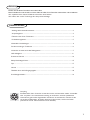 1
1
-
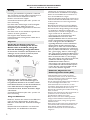 2
2
-
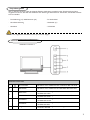 3
3
-
 4
4
-
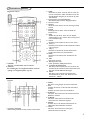 5
5
-
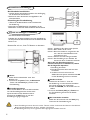 6
6
-
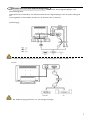 7
7
-
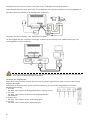 8
8
-
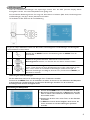 9
9
-
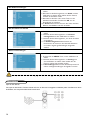 10
10
-
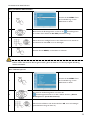 11
11
-
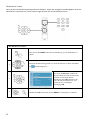 12
12
-
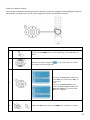 13
13
-
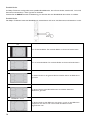 14
14
-
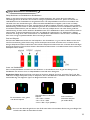 15
15
-
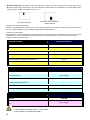 16
16
-
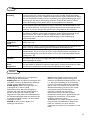 17
17
-
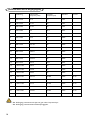 18
18
-
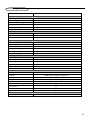 19
19
Philips 190 tw 9fb Benutzerhandbuch
- Kategorie
- LCD-Fernseher
- Typ
- Benutzerhandbuch
- Dieses Handbuch eignet sich auch für